Реклама
Један од начина да се избегне одуговлачење и опште кашњење је редовно коришћење календара. Мац ОС Кс се испоручује са иЦал-ом, одличном бесплатном апликацијом за календар. Углађен изглед и карактеристике чине га скоро свиме што пожели наказац за тачност.
Синхронизовањем иЦал-а са Гоогле календаром, можете да пренесете свој календар у облак, да га користите на више рачунара, па чак и да га синхронизујете са паметним телефоном са Андроид ОС-ом.
Синхронизација иЦал-а и Гоогле календара
Синхронизација ова два је изненађујуће лака. Ако га већ нисте користили, прво се уверите да имате налог Гоогле календара – или једноставно Гоогле или Гмаил налог. Пријавите се на Гоогле календар потрврдити.
Подешавање синхронизације је једноставно и трајаће само неколико секунди. Покрените иЦал и идите на иЦал -> Преференцес (Цомманд + зарез) -> Аццоунтс и додајте нови налог. Унесите своје Гоогле акредитиве и готови сте.

Сада имате две групе календара на иЦал бочној траци. Календари, подразумевана група, има само локално хостоване календаре. У сврху синхронизације Гоогле календара, можемо их сматрати полустатичким, као што ће и бити
не бити синхронизовани или чак видљиви у Гоогле календару.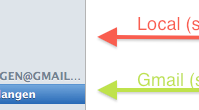
Такође ћете приметити појаву нове групе. Ова група, названа по вашем Гоогле налогу, ће хостовати ваше Гоогле календаре и приказивати их између ваших иЦал календара.
Синхронизација са више Гмаил календара
Пошто иЦал календари нису синхронизовани са Гоогле календаром, нису видљиви на мрежи или на вашем Андроид телефону. У ту сврху би можда било боље да избришете подразумеване календаре и да се потпуно пребаците на синхронизоване Гоогле календаре.
Можете да синхронизујете више календара са једним налогом Гоогле календара, али не из иЦал-а. Уместо тога, пријавите се на Гоогле календар, и идите на Подешавања -> Подешавања календара -> Календари и изаберите Креирајте нови календар, као што је приказано на слици испод. Можете креирати колико год желите да замените подразумеване календаре.
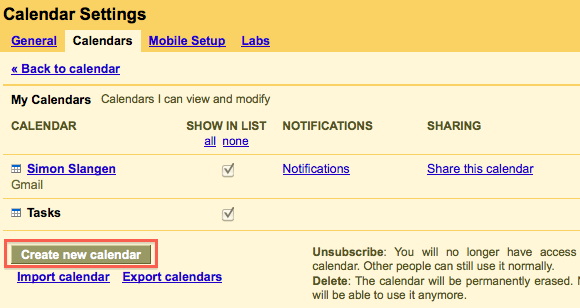
Алтернативно, можете да синхронизујете календаре са више налога Гоогле и Гоогле апликација у иЦал-у, али осим ако немате разлога да одржавате календаре са више Гоогле налога, нема доброг разлога за то урадити тако.
Синхронизација са више иЦал рачунара
Можете да синхронизујете један налог Гоогле календара са више иЦал рачунара. То не само да вам омогућава да синхронизујете своје Гоогле календаре са више рачунара, већ ће ти рачунари бити међусобно ажурирани. Промене са једног рачунара ће бити пренете у ваш Гоогле календар, а одатле на све остале рачунаре.
иЦал није једини начин да поставите Гоогле календар на радну површину. Званична апликација Гоогле Нотифиер, такође доступна за Виндовс, интегрише и Гмаил и Календар у Мац ОС Кс системској траци послова. Можете, наравно, онемогућити једно од ова два.
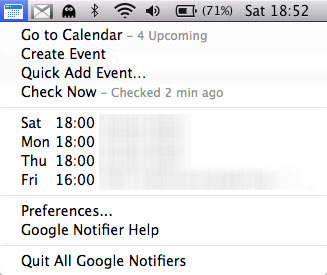
Иако је иЦал савршена апликација за израду календара за десктоп рачунаре, Гоогле Нотифиер је савршен ако је све што вам треба је да пажљиво пратите свој календар. У зависности од ваших иЦал подешавања, можете да користите иЦал за управљање календаром и Гоогле Нотифиер за своја обавештења.
Да ли знате још неке савете и трикове за синхронизацију Гоогле календара и иЦал-а? Обавестите нас у одељку за коментаре испод.
Ја сам писац и студент информатике из Белгије. Увек ми можете учинити услугу са добром идејом за чланак, препоруком књиге или идејом за рецепт.

